Mặc dù scrum là một khung làm việc hiệu quả và đã được chứng minh cho phát triển phần mềm, để tận dụng tối đa scrum, bạn cần tùy chỉnh hoặc điều chỉnh nó theo cách tăng cường tính linh hoạt và phù hợp hơn với dự án và đội ngũ của bạn.
Cái Bảng quy trình Scrumlà một công cụ quản lý scrum. Nó trình bày các hoạt động scrum có thể thực hiện trong một bảng quy trình một trang. Các thành viên trong nhóm thực hiện các hoạt động để quản lý và hoàn thành một dự án phần mềm.
Bảng quy trình Scrum hoàn toàn có thể tùy chỉnh, cho phép bạn thêm các hoạt động bổ sung (ví dụ: một số cuộc họp nhất định) và sản phẩm quy trình (ví dụ: nhật ký theo miền cụ thể) vào quy trình scrum, phù hợp với nhu cầu cụ thể của dự án của bạn. (Tìm hiểu thêm)
Quản lý toàn bộ dự án scrum của bạn — trong một bảng
Dễ dàng điều hướng toàn bộ quy trình scrum trong một bảng quy trình scrum được thiết kế đẹp mắt. Thực hiện các hoạt động scrum nhanh chóng, dễ dàng và liền mạch. Giữ cho toàn bộ đội ngũ hoàn toàn tham gia. Phần mềm linh hoạt của chúng tôi làm cho các dự án linh hoạt trở nên đơn giản và hiệu quả.
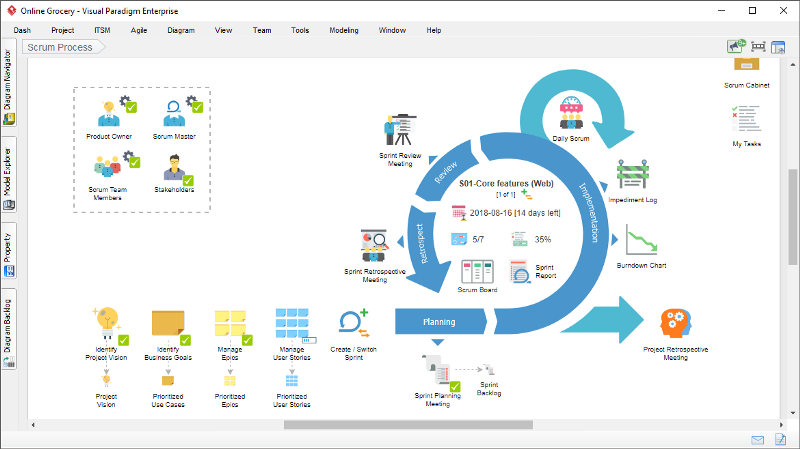
Chuyến tham quan hướng dẫn Bảng quy trình Scrum của Visual Paradigm
Tham gia một chuyến tham quan. Xem cách Visual Paradigm đơn giản hóa chuyển đổi doanh nghiệp & các sáng kiến CNTT với phương pháp hướng dẫn linh hoạt.
Khởi động dự án
- Nhấp để xem bản demo tương tác -> Mở Bảng quy trình Scrum
- Bắt đầu với Bảng quy trình Scrum. Xem cách bạn có thể mở bảng trong Visual Paradigm.
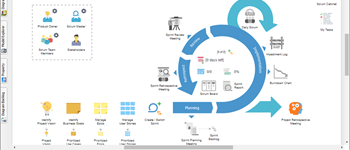
2. Nhấp để xem bản demo tương tác -> Xác định tầm nhìn dự án
- Xác định tầm nhìn dự án, sứ mệnh dự án và các mục tiêu trong việc phát triển một Điều lệ Dự án Linh hoạt.
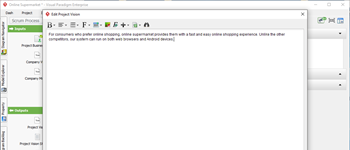
3. Nhấp để xem bản demo tương tác -> Bổ nhiệm Chủ sở hữu sản phẩm
- Chọn chủ sở hữu sản phẩm — một người đại diện cho tiếng nói của khách hàng.
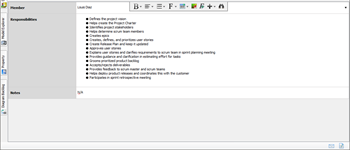
4. Nhấp để xem bản demo tương tác -> Bổ nhiệm Scrum Master
- Chọn scrum master — một người điều phối và hỗ trợ các tương tác của đội như một huấn luyện viên đội.
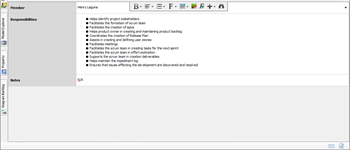
5. Nhấp để xem bản demo tương tác -> Hình thành đội Scrum
- Liệt kê các thành viên trong đội scrum chịu trách nhiệm phát triển sản phẩm.
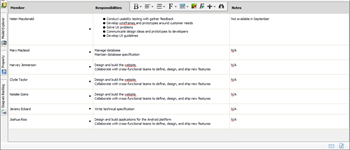
6. Nhấp để xem bản demo tương tác -> Xác định các bên liên quan
- Liệt kê các bên liên quan thường xuyên tương tác với chủ sở hữu sản phẩm để cung cấp cho họ thông tin đầu vào.
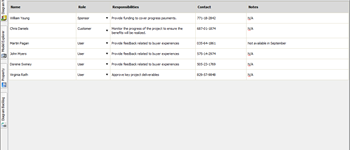
Quản lý danh sách công việc dự án
- Nhấp để xem bản demo tương tác -> Xác định các mục tiêu kinh doanh
- Tạo một sơ đồ trường hợp sử dụng mô hình hóa người dùng và các mục tiêu kinh doanh như các diễn viên và các trường hợp sử dụng.
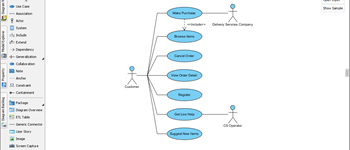
2. Nhấp để xem bản demo tương tác -> Quản lý các Epic
- Xác định các epic trong việc quản lý yêu cầu của các dự án.
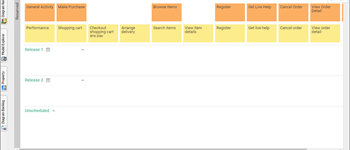
3. Nhấp để xem bản demo tương tác ->Quản lý danh sách công việc sản phẩm
- Tạo các câu chuyện người dùng, là những tuyên bố đơn giản ghi lại chức năng mong muốn của người dùng cuối.
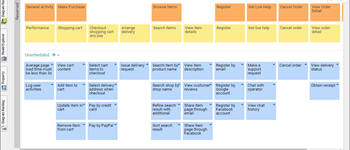
4. Nhấp để xem bản demo tương tác -> Phát triển kế hoạch phát hành
- Phát triển một kế hoạch phát hành cung cấp cho đội scrum cái nhìn tổng quan về các bản phát hành và lịch trình giao hàng.
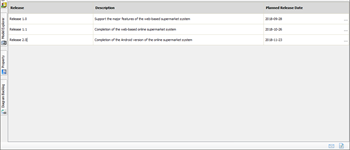
Quản lý Sprint
- Nhấp để xem bản demo tương tác ->Bắt đầu một Sprint
- Tạo một sprint, một chu kỳ phát triển ngắn hạn, có thời gian giới hạn.
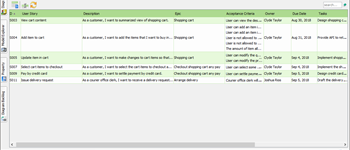
2. Nhấp để xem bản demo tương tác -> Chuyển sang một Sprint khác
- Tìm hiểu cách chuyển sang một sprint trước đó.
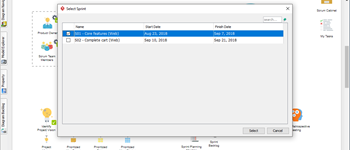
3. Nhấp để xem bản demo tương tác -> Ghi lại trở ngại
- Ghi lại các trở ngại làm giảm năng suất của đội Scrum trong một nhật ký trở ngại.
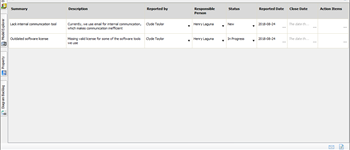
4. Nhấp để xem bản demo tương tác -> Đọc biểu đồ Burndown
- Tìm hiểu về biểu đồ burndown — một biểu diễn đồ họa về khối lượng công việc còn lại so với thời gian.
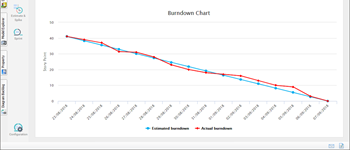
5. Nhấp để xem bản demo tương tác -> Đọc bảng Scrum
- Tìm hiểu về bảng scrum, một bảng cho bạn cái nhìn tổng quan về tiến độ của các nhiệm vụ trong sprint.
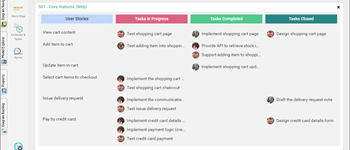
6. Nhấp để xem bản demo tương tác -> Tiến hành Scrum hàng ngày
- Tiến hành một cuộc họp scrum hàng ngày để báo cáo và chia sẻ tiến độ công việc.
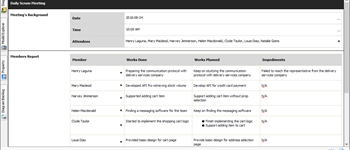
7. Nhấp để xem bản demo tương tác -> Tiến hành đánh giá Sprint
- Ghi lại một cuộc họp đánh giá sprint bằng cách tài liệu hóa kết quả của việc kiểm tra chấp nhận và phản hồi của người dùng.
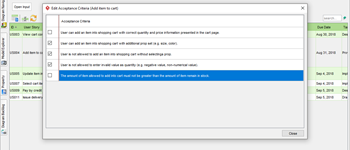
8. Nhấp để xem bản demo tương tác -> Tiến hành tổng kết Sprint
- Ghi lại một cuộc họp tổng kết sprint để tài liệu hóa những điều mà đội nên bắt đầu, dừng lại và tiếp tục làm.
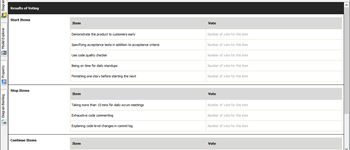
9. Nhấp để xem bản demo tương tác -> Tiến hành tổng kết dự án
- Ghi lại một cuộc họp tổng kết dự án bằng cách tài liệu hóa những thành công và thách thức trong quá trình.
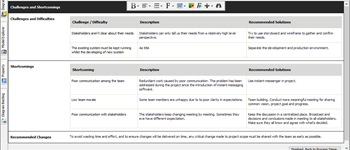
Cơ sở vật chất chung
1. Nhấp để xem bản demo tương tác -> Sản xuất sản phẩm giao hàng
- Tìm hiểu cách tạo báo cáo quy trình từ Canvas quy trình Scrum và tủ tài liệu trực quan.
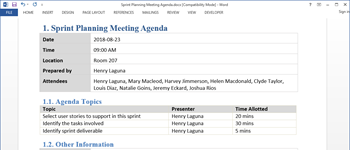
2. Nhấp để xem bản demo tương tác -> Sử dụng phím tắt Artifact
- Tìm hiểu cách truy cập artifact một cách nhanh chóng qua các phím tắt artifact.
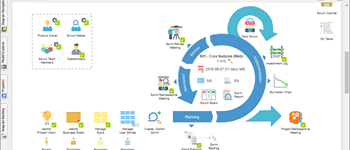
This post is also available in Deutsch, English, Español, فارسی, Français, Bahasa Indonesia, 日本語, Polski, Portuguese, Ру́сский, 简体中文 and 繁體中文.













